Копирование диска используется для получения идентичной записи на другом носителе, например на диске CD или DVD, жестком диске компьютера и т.д. Предназначается для резервного сохранения данных, переноса файлов и тиражирования.
Вам понадобится
программа Nero Express
Спонсор размещения P&G Статьи по теме "Как сделать копию диска" Как запустить игру в iso файлах Как записать DVD на жесткий диск Как создать диск восстановления
Инструкция
Воспользуйтесь программой Nero Express, которая расположена в программе Nero 8. В верхнем окошке программы Nero перейдите в раздел "Перенос и запись" и выберете команду "Копирование диска". В появившемся окошке программы Nero Express укажите, какую копию вы хотите сделать. Если CD диск, то следует выбрать команду "Копия всего CD", если DVD диск, то команду "Копия всего DVD".
Вставьте в привод компьютера нужный диск. Можно проводить копирование дисков с любыми данными - видео, аудио, данные. После выбора команды "Копия всего DVD" или «Копия всего CD», перейдите к настройке опций копирования.
Укажите на вкладке "Привод-источник" в окошке "Выберите источник и приемник", откуда будет производиться копирование. В следующей вкладке "Привод – приемник" выберете устройство, на которое будет производиться копирование. Если дисковод один, выберите в обеих вкладках одно и то же устройство. После установки настройки, нажмите кнопку "Копирование", которая расположена в нижнем правом углу программы Nero Express. Начнется процесс копирования.
По завершению, появится диалоговое сообщение Nero Express - "Ожидание диска". Программа Nero Express откроет лоток устройства записи, извлеките скопированный диск и поставьте чистый диск. Задвиньте лоток в компьютер. Программа автоматически подготовит данные для записи диска.
В диалоговом окне Nero Express будут появляться сообщения, и изменяться индикатор записи. Она займет некоторое время, которое зависит от скорости записи и объема данных. По окончании появиться сообщение "Прожиг завершен". Нажмите "ОК" и извлеките записанный диск.
Как простоДругие новости по теме:
Чаще всего в качестве источника при записи игр используют образ диска - файл с расширением iso, nrg, cue, img и т.д. Для того чтобы записать его на CD-болванку, кроме самой болванки, нужен CD-рекордер и программа для записи, умеющая работать и с файлами образов. Одним из таких приложений является
Nero - это одна из самых распространенных программ, предназначенная для записи СD и DVD-дисков. С ее помощью можно записать данные на болванку, скопировать диск, сделать видео или аудиодиск, а также произвести запись с образа. Спонсор размещения P&G Статьи по теме "Как записывать диски в Неро 8"
Для создания копии CD-диска можно воспользоваться программой Nero Express - версией приложения Nero Burning ROM с упрощенным интерфейсом. Это приложение позволяет создавать копии как непосредственно с оптического носителя, так и из предварительно созданных и сохраненных файлов-образов CD-дисков.
Современные программы записи дисков позволяют производить копирование информации с одного диска на другой, не тратя время на перенос информации на компьютер. Правда для этого вам понадобится два привода DVD. Вам понадобится - компьютер с установленной программой Nero; - два DVD-привода. Спонсор
Для создания загрузочных дисков существует несколько проверенных методов. Но далеко не каждый знает о том, как правильно скопировать подобный диск, чтобы получившаяся копия запускалась до входа в операционную систему. Вам понадобится Nero, Iso File Burning, Alcohol 120. Спонсор размещения P&G
Иногда необходимо записать mp3 на DVD диск, чтобы взять его с собой в дорогу, или прослушать его на соответствующем проигрывателе. Если диск был записан неправильно, то музыкальное устройство не сможет его воспроизвести или отобразить все записанные элементы. Поэтому желательно использовать
При копировании информации с некоторых дисков существует вероятность частичного дублирования папок и файлов. В итоге программы или игры, использующие такой тип записи на диск, не могут быть запущены из-за отсутствия некоторых файлов. Чтобы избежать такого стечения обстоятельств, необходимо
Как создать образ диска?
Все мы не раз сталкивались с проблемой, когда нам нужно было создать у себя на компьютере точную копию какого-нибудь диска. Это могла быть игра, которую Вам принес друг, диск с полезными программами или просто какая-нибудь информация, которую Вы в будущем планировали записать на диск. Но, не зная такого способа как создание образов, просто копировали всё содержимое диска в какую-нибудь папку на своем компьютере. Было такое? Если да, то давайте разберемся, как сделать так, что бы на Вашем компьютере все было "по полочкам” и Вы всегда могли найти то что ищите и в случае необходимости быстро записать все на диск.
В чём преимущества образов?
В большинстве случаев - это удобство использования. На Вашем компьютере хранятся точно такие же диски как и в коробочках на Вашем столе. Все различие в том что одни настоящие, а другие виртуальные. Это дает возможность не вставлять по много раз диск который вы часто используете, что как последствие приводит к сохранности оригинального диска (так как Вы им практически не пользуетесь, а пользуетесь сделанным образом этого диска).
Во всех остальных случаях использование образов имеет несколько другой характер. Дело в том, что образ как виртуальный диск как бы обманывает компьютер, говоря ему что в CD -приводе находится диск, но на самом деле этого диска нет. Это дает возможность запускать игры которые не запускаются без диска в CD -приводе. Так же Вы наверное сталкивались с проблемой копирования Audio дисков. Вы его скопировали, но песни почему-то не играют. А вот с помощью образов, Audio диски без проблем скопируются на Ваш компьютер.
Что нужно для создания образа?
Сначала нужно скачать и установить программу, которая делает образы дисков. Существует много разных программ, но мы остановимся на программе Alcohol 120 %. Вы можете скачать её с моего сайта После не сложной установки и регистрации программы у Вас откроется главное окно программы:
Интерфейс
программы на русском языке и довольно понятный. Слева меню программы где можно
выбирать действия, снизу список виртуальных и физических носителей, а в большом
окошке сами образы.
Программа очень проста и в ней абсолютно несложно разобраться.После краткого осмотра программы, выберите диск с которым будете работать. Это может быть любой Ваш диск будь то программы, музыка или фильм это не важно.
Делаем образ
После того как Вы выбрали диск, вставьте его в CD -привод и подождите 10-15 секунд. Зайдите в " Мой компьютер ” и запомните букву которой называется Ваш CD -привод, например у меня это "Е ”:

После этого откройте программу Alcohol 120% и в меню "Основные операции ” выберите пункт "Создание образов ”. У Вас откроется окно:

В поле " CD / DVD -дисковод: ” нужно указать Ваш CD
Сделать копию CD или DVD-диска очень просто. Однако, у людей, которые общаются с компьютером недавно это может вызвать затруднения. Именно для них и написана эта хаутошка. В ней рассказывается как выполнить копирование CD/DVD-диска с помощью программного пакета Ahead Nero Burnin Rom.
Ahead Nero Burning Rom, а в обиходе просто Nero, представляет собой мощный программный комплекс для записи дисков. Функциональный набор программы потрясает. Но к сожалению, за это приходится платить... Ведь Nero - платная программа. Существует множество бесплатных альтернатив, зачастую не менее функциональных, но о них речь пойдёт в другой раз.
Итак, как же сделать копию (клонировать) CD или DVD-диск? Очень просто. Достаточно иметь на диске достаточно места (а лучше немного больше:), установленную Nero и диски.
1. Запускаем Nero.
2. Выбираем "DVD Copy" и вкладку «Образ». На этой вкладке можно выбрать диск и путь, по которому будет размещён файл образа. Файл образа - это файл, который содержит своеобразный слепок вашего DVD-диска.
Здесь же можно выбрать, нужен ли нам файл образа диска после копирования диска. Стоит заметить, что размер файла образа практически такой же, как и размер

3. Открываем вкладку «Опции чтения». Проверяем, чтобы была включена опция «Чтение с коррекцией ошибок» была включена.
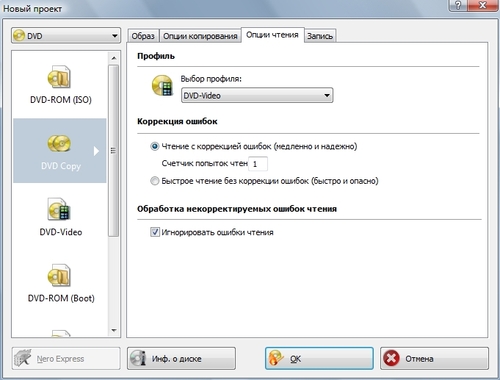
4. Открываем вкладку «Запись». Здесь можно настроить параметры скорости записи, выбрать число создаваемых копий.
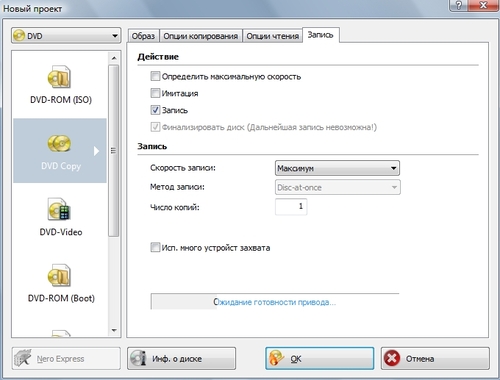
С помощью программы Nero 8 вы с легкостью сможете сделать копию дисков, а также сохранить образ CD-DVD дисков на жестком диске, чтобы в дальнейшем вы смогли записать его на другой диск.
Для того чтобы сделать копию диска с помощью программы Nero Express, вам необходимо выполнить следующие действие в верхнем окошке программы Nero перейдите в раздел "перенос и запись". Затем в разделе "перенос и запись" выберете команду "копирование диска".
После того как вы выберите команду копирование диска откроется окошко программы Nero Express. В этом окошке Nero Express вам нужно выбрать какую копию вы хотите сделать. Если вы хотите скопировать CD диск, то нужно выбрать команду "копия всего CD", а если вы хотите скопировать DVD диск, то вам нужно выбрать команду "копия всего DVD". Давайте поставим в привод DVD диск, например ваш любимый концерт или свадебный диск, семейное мероприятие и т.д. После того как вы поставили DVD диск в привод выберите команду "копия всего DVD".

После тог как вы выберите команду "копия всего DVD", вы перейдете к настройке копирования. В верхней строчке "привод – источник" вам нужно выбрать источник на который будет производится копирование.
В следующей строчке "привод – приемник" вам нужно выбрать устройство с которого будет производится копирование.
Если у вас всего один дисковод, следует выбрать в обоих списках одно и то же устройство.
После того как вы выполните все настройки с программой Nero Express нажмите кнопку "копирование" расположенную в нижнем правом углу программы Nero Express. После нажатия по кнопке "копирование" начнется процесс копирования DVD диска.

После завершения копирования DVD диска, появится диалоговое сообщение Nero Express - "ожидание диска" программа Nero Express будет ожидать чистый DVD диск. После чего лоток устройства записи будет открыт, чтобы вы смогли извлечь скопированный DVD диск и поставить чистый DVD диск.

После того как вы вставите чистый DVD диск в привод начнется процесс подготовки данных и записи DVD диска. Все эти действия проходят автоматически и не требуют от вас никакого участия. Процесс записи иллюстрируется в окошке программы Nero Express сообщениями, а также изменением прогресс-индикатора. Прожиг может занять продолжительное время, в зависимости от скорости записи и объема записываемых данных. После того, как прожиг и проверка успешно завершены, на экране появится сообщение Nero Express - прожиг успешно завершен.
